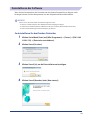Deutsch
Installationshandbuch zum FAX L-Treiber
Wenn nicht anders angegeben, gehören die in dieser Anleitung dargestellten Abbildungen und Displays zum FAX-L170.
User Software CD-ROM . . . . . . . . . . . . . . . . . . . . . . . . . . . . . . . . . . . . . . . . . . . . . . . . . . . . . . . . . . . . . . . . . . 1
Treiber und Software . . . . . . . . . . . . . . . . . . . . . . . . . . . . . . . . . . . . . . . . . . . . . . . . . . . . . . . . . . . . . . . . . . . . . . . . . . . . . 1
Unterstützte Betriebssysteme . . . . . . . . . . . . . . . . . . . . . . . . . . . . . . . . . . . . . . . . . . . . . . . . . . . . . . . . . . . . . . . . . . . . 1
Installieren der FAX L-Treiber . . . . . . . . . . . . . . . . . . . . . . . . . . . . . . . . . . . . . . . . . . . . . . . . . . . . . . . . . . . . 2
Installation über [Installation] . . . . . . . . . . . . . . . . . . . . . . . . . . . . . . . . . . . . . . . . . . . . . . . . . . . . . . . . . . . . . . . . . . . . 2
Installieren des FAX L-Treibers unter Windows2000 . . . . . . . . . . . . . . . . . . . . . . . . . . . . . . . . . . . . . . . . . . . . . . . 7
Anschließen des USB-Kabels . . . . . . . . . . . . . . . . . . . . . . . . . . . . . . . . . . . . . . . . . . . . . . . . . . . . . . . . . . . . . . . . . . . . . . 8
Überprüfen der Installationsergebnisse . . . . . . . . . . . . . . . . . . . . . . . . . . . . . . . . . . . . . . . . . . . . . . . . . . . . . . . . . . . 9
Verwenden der Online-Hilfe . . . . . . . . . . . . . . . . . . . . . . . . . . . . . . . . . . . . . . . . . . . . . . . . . . . . . . . . . . . . 10
Anhang . . . . . . . . . . . . . . . . . . . . . . . . . . . . . . . . . . . . . . . . . . . . . . . . . . . . . . . . . . . . . . . . . . . . . . . . . . . . . . . 11
So überprüfen Sie die Prozessorversion für Windows Vista/7 . . . . . . . . . . . . . . . . . . . . . . . . . . . . . . . . . . . . . . 11
Deinstallieren der Software . . . . . . . . . . . . . . . . . . . . . . . . . . . . . . . . . . . . . . . . . . . . . . . . . . . . . . . . . . . . . . . . . . . . . . 12
So deinstallieren Sie den Drucker-/Faxtreiber . . . . . . . . . . . . . . . . . . . . . . . . . . . . . . . . . . . . . . . . . . . . . . . . 12
So deinstallieren Sie das Product Extended Survey Program . . . . . . . . . . . . . . . . . . . . . . . . . . . . . . . . . . 13

1
User Software CD-ROM
Treiber und Software
FAX L-Treiber
Druckertreiber Wenn Sie den Druckertreiber auf Ihrem Computer installieren, können Sie
mit dem Gerät von einer Anwendung aus drucken. Sie können Druckdaten in
einer hohen Geschwindigkeit verarbeiten, indem Sie die Druckdaten mithilfe
des Prozessors des Computers komprimieren.
Faxtreiber Wenn Sie den Faxtreiber auf Ihrem Computer installieren, können Sie in
einer Anwendung die Option “Drucken” und anschließend den Canon-
Faxtreiber als Drucker auswählen. Geben Sie dann die Ausgabeadresse und
die Ausgabeoptionen an. Der Faxtreiber wandelt die Daten in ein Bild um, das
Standard-Faxprotokollen entspricht, sodass die Daten mit dem Faxgerät des
Empfängers gedruckt oder gespeichert werden können.
HINWEIS
Die aktuelle Software:
Je nach verwendetem Betriebssystem sind einige Funktionen der Treibersoftware auf der CD-ROM
u.U. nicht verwendbar. Die aktuelle Software auf der Website von Canon verfügbar. Überprüfen Sie die
Betriebsumgebung usw., und laden Sie ggf. die erforderliche Software herunter.
Unterstützte Betriebssysteme
: Verfügbar : Nicht verfügbar
Windows 2000/XP Windows Vista/7
Druckertreiber
Faxtreiber

2
Installieren der FAX L-Treiber
Installieren Sie die Software zur Verwendung des Geräts.
WICHTIG
• Wenn Sie ein 64-Bit-Betriebssystem verwenden
Die FAX L-Treiber für 64-Bit-Betriebssysteme sind möglicherweise je nach Land oder Region nicht im
Lieferumfang enthalten.
• Benutzerrechte für die Anmeldung unter Windows
Melden Sie sich als Benutzer mit Administratorberechtigung an.
• Wenn Sie die Installation über die USB-Verbindung durchführen
Schließen Sie das USB-Kabel nach der Softwareinstallation an.
Vergewissern Sie sich, dass das Gerät eingeschaltet ist, wenn Sie das USB-Kabel anschließen.
• Für Windows2000-Benutzer
Die CD-ROM mit der Benutzersoftware ist nicht mit Windows2000 kompatibel und eine Installationsmethode
ist erforderlich. Siehe „Installieren des FAX L-Treibers unter Windows 2000“ auf Seite 7.
Installation über [Installation]
1
Legen Sie die User Software CD-ROM in den Computer ein.

3
2
Klicken Sie auf [Installation].
* Welche Optionen angezeigt werden, hängt von Ihrem Land oder Ihrer Region ab.
Wenn der CD-ROM-Installationsbildschirm nicht wie oben angezeigt wird:
WindowsXP
1. Wählen Sie im [Start] die Option [Ausführen].
2. Geben Sie „D:\MInst.exe“, und klicken Sie auf [OK].
WindowsVista, 7
1. Geben Sie im [Startmenü] unter [Suche starten] oder [Programme/Dateien durchsuchen] die
Zeichenfolge „D:\MInst.exe“ ein.
2. Drücken Sie auf der Tastatur die [EINGABETASTE].
* Das CD-ROM-Laufwerk wird in diesem Handbuch mit “D:” bezeichnet. Die Bezeichnung des CD-ROM-Laufwerks
kann abhängig von dem von Ihnen verwendeten Computer variieren.
Wenn vor dem CD-ROM-Installationsbildschirm der Bildschirm zur Auswahl der
Sprache angezeigt wird:
Wählen Sie eine Sprache aus, und klicken Sie anschließend auf [Weiter].
3
Klicken Sie auf [Installieren].

4
4
Lesen Sie die Lizenzvereinbarung, und klicken Sie dann auf [Ja].
5
Klicken Sie auf [Weiter].
6
Klicken Sie auf [Beenden].
7
Folgen Sie den Anweisungen auf dem Bildschirm, um die Anleitung zu
installieren.

5
Die Installation des Product Extended Survey Program wird gestartet.
8
Wenn der folgende Bildschirm geö net wird, lesen Sie die angezeigten
Informationen, klicken auf [Akzeptieren] oder [Nicht akzeptieren] und
anschließend auf [Weiter].
Wenn Sie [Akzeptieren] wählen:
Das Product Extended Survey Program (das Programm zur Prüfung des Nutzungsstatus) wird
installiert.
Mit dem Programm „Product Extended Survey Program“ werden zehnJahre lang jeden Monat
Informationen zur Nutzung dieses Geräts an Canon gesendet. Andere Informationen wie z.B.
persönliche Informationen werden nicht gesendet.
Sie können das Product Extended Survey Program auch deinstallieren.
Siehe „So deinstallieren Sie das Product Extended Survey Program“ auf Seite 13.
9
Überprüfen Sie, dass unter [Installieren] die Anwendung [ ] ausgewählt
ist, und klicken Sie dann auf [Weiter].

6
10
Starten Sie den Computer neu.
(1) Aktivieren Sie das Kontrollkästchen [Computer jetzt neu starten (empfohlen)].
(2) Klicken Sie auf [Neu starten].
Wenn dieser Bildschirm angezeigt wird, kann die CD-ROM aus dem Laufwerk genommen werden.
(1)
(2)
Schließen Sie nach dem Neustart des Computers das USB-Kabel an.
Siehe „Anschließen des USB-Kabels“ auf Seite 8.

7
Installieren des FAX L-Treibers unter Windows2000
1
Legen Sie die User Software CD-ROM in den Computer ein.
2
Klicken Sie auf [Arbeitsplatz], klicken Sie mit der rechten Maustaste auf
das CD-ROM-Symbol, und wählen Sie dann im Kontextmenü die Option
[Ö nen].
3
Ö nen Sie [DRIVERS] -> [XXXXXX]* -> [32bit], und doppelklicken Sie dann
auf [Setup.exe].
* Wählen Sie Ihre Sprache für [XXXXXX] aus.
4
Klicken Sie auf [Weiter].
5
Klicken Sie auf [Beenden].
Schließen Sie nach dem Neustart des Computers das USB-Kabel an.
Siehe „Anschließen des USB-Kabels“ auf Seite 8.

8
Anschließen des USB-Kabels
1
Entfernen Sie die Kappe (A) am USB-Anschluss des Geräts.
Entfernen Sie die Kappe, indem Sie den Streifen herausziehen.
(A)
2
Schließen Sie das USB-Kabel an.
• Flaches Ende (A): Schließen Sie es an den USB-Anschluss des Computers an.
• Quadratisches Ende (B): Schließen Sie es an den USB-Anschluss des Geräts an.
(A)
(B)
Wenn ein Dialogfeld angezeigt wird:
Folgen Sie den Anweisungen auf dem Bildschirm, und schließen Sie die Installation ab.
Überprüfen Sie nach der Installation die Installationsergebnisse.
Siehe “Überprüfen der Installationsergebnisse” unter Seite 9.

9
Überprüfen der Installationsergebnisse
Überprüfen Sie, dass die FAX L-Treiber korrekt installiert sind.
Überprüfen Sie, ob die folgenden Symbole für die installierten Anwendungen angezeigt werden.
HINWEIS
Informationen zu den angezeigten Symbolen:
Die Symbole für die einzelnen Treiber werden möglicherweise separat angezeigt, oder es wird je nach
Betriebssystem nur ein repräsentatives Symbol angezeigt.
Software Ort Symbol
Druckertreiber Ordner [Drucker und Faxgeräte], Ordner [Drucker]
oder Ordner [Geräte und Drucker]
Faxtreiber Ordner [Drucker und Faxgeräte], Ordner [Drucker]
oder Ordner [Geräte und Drucker]
e-Anleitung Desktop

10
Verwenden der Online-Hilfe
Die Online-Hilfe umfasst sämtliche Funktionen der Treibersoftware sowie Informationen zu den
Optionen. Wenn Sie während der Verwendung der Treibersoftware Beschreibungen zu den
Funktionen und Einstellungen wünschen, sehen Sie in der Online-Hilfe nach.
Anzeigen der
Online-Hilfe
(1) Wählen Sie aus der Menüleiste in der
Anwendung die Option [Datei] ->
[Drucken] aus.
(2) Wählen Sie im Dialogfeld [Drucken]
unter [Drucker auswählen] oder
[Name] den Drucker aus.
(3) Klicken Sie auf [Einstellungen] oder
[Eigenschaften].
(4) Klicken Sie auf [Hilfe].
Suchen in
Inhalten
Klicken Sie auf dem Hilfe-Bildschirm auf
[Inhalt], und doppelklicken Sie dann
auf die gewünschte Überschrift, um die
Informationen anzuzeigen.

11
Anhang
So überprüfen Sie die Prozessorversion für Windows Vista/7
1
Wählen Sie im Menü [Start] die Option [Systemsteuerung] aus.
2
Zeigen Sie [System] an.
• Windows Vista/Windows 7
Klicken Sie auf [System und Wartung] oder [System und Sicherheit] → [System].
3
Überprüfen Sie die Prozessorversion.
• Für die 32-Bit-Version
[32 Bit-Betriebssystem] wird angezeigt.
• Für die 64-Bit-Version
[64 Bit-Betriebssystem] wird angezeigt.

12
Deinstallieren der Software
Wenn Sie den Druckertreiber, den Faxtreiber oder das Product Extended Survey Program nicht
benötigen, können Sie diese Komponenten mit dem folgenden Verfahren deinstallieren.
WICHTIG
Stellen Sie vor der Deinstallation der Software Folgendes sicher:
- Sie müssen auf dem Computer über Administratorberechtigungen verfügen.
- Sie sollten die Installationssoftware aufbewahren (für eine eventuelle Neuinstallation der Treiber).
- Sie haben alle Anwendungen auf dem Computer geschlossen.
So deinstallieren Sie den Drucker-/Faxtreiber
1
Klicken Sie im Menü [Start] auf [(Alle) Programme] -> [Canon] -> [FAX L100
L150 L170] -> [Deinstalar controladores].
2
Klicken Sie auf [Löschen].
3
Klicken Sie auf [Ja], um die Deinstallation zu bestätigen.
4
Klicken Sie auf [Beenden] (oder [Neu starten]).

13
So deinstallieren Sie das Product Extended Survey Program
1
Ö nen Sie [Programme und Funktionen].
WindowsXP
Ö nen Sie im Menü [Start] die [Systemsteuerung], und doppelklicken Sie dann auf
[Programme hinzufügen oder entfernen].
WindowsVista/7
1. Ö nen Sie im Menü [Start] die [Systemsteuerung].
2. Klicken Sie auf [Programm deinstallieren] oder doppelklicken Sie auf [Programme und
Funktionen].
2
Wählen Sie [Canon Laser Printer/Scanner/Fax Extended Survey Program]
aus, und klicken Sie dann auf [Deinstallieren].
3
Folgen Sie den Anweisungen auf dem Bildschirm.

USRM2-0614 (01) © CANON INC. 2013
-
 1
1
-
 2
2
-
 3
3
-
 4
4
-
 5
5
-
 6
6
-
 7
7
-
 8
8
-
 9
9
-
 10
10
-
 11
11
-
 12
12
-
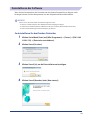 13
13
-
 14
14
-
 15
15
Canon i-SENSYS FAX-L150 Installationsanleitung
- Typ
- Installationsanleitung
- Dieses Handbuch eignet sich auch für
Verwandte Artikel
-
Canon i-SENSYS MF211 Benutzerhandbuch
-
Canon i-SENSYS MF229dw Benutzerhandbuch
-
Canon PIXMA G4410 Bedienungsanleitung
-
Canon MF628 Bedienungsanleitung
-
Canon PIXMA MX494 Bedienungsanleitung
-
Canon LaserBase MF3240 Benutzerhandbuch
-
Canon PIXMA MX474 Bedienungsanleitung
-
Canon MAXIFY MB5050 Bedienungsanleitung
-
Canon MAXIFY MB2050 Bedienungsanleitung
-
Canon Maxify MB5400 series - Windows Bedienungsanleitung